- Il existe plusieurs méthodes pour passer à Windows 11, et les plus populaires sont la mise à niveau et l'installation propre.
- La mise à niveau est une procédure simple et directe qui préservera vos fichiers et vos applications pendant l'installation.
- Une nouvelle installation supprimera tous les fichiers d'un lecteur système et garantira que votre système d'exploitation fonctionne sans aucun problème.
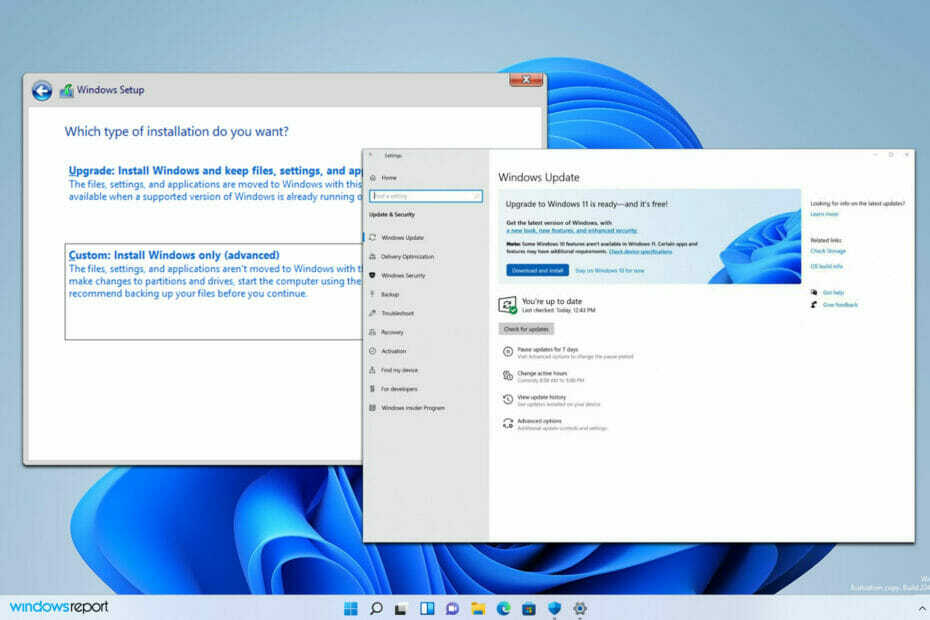
XINSTALLER EN CLIQUANT SUR LE FICHIER DE TÉLÉCHARGEMENT
Ce logiciel réparera les erreurs informatiques courantes, vous protégera contre la perte de fichiers, les logiciels malveillants, les pannes matérielles et optimisera votre PC pour des performances maximales. Résolvez les problèmes de PC et supprimez les virus maintenant en 3 étapes faciles :
- Télécharger l'outil de réparation Restoro PC qui vient avec des technologies brevetées (brevet disponible ici).
- Cliquez sur Lancer l'analyse pour trouver les problèmes Windows qui pourraient causer des problèmes au PC.
- Cliquez sur Tout réparer pour résoudre les problèmes affectant la sécurité et les performances de votre ordinateur
- Restoro a été téléchargé par 0 lecteurs ce mois-ci.
Windows 11 est sorti depuis un certain temps et les utilisateurs sont impatients de changer et de l'essayer. Microsoft a simplifié ce processus afin que vous puissiez effectuer la mise à niveau en quelques clics.
Cependant, beaucoup s'inquiètent des problèmes de compatibilité potentiels qui pourraient survenir et préfèrent donc effectuer une installation propre à la place.
Dans le guide d'aujourd'hui, nous allons examiner de plus près la mise à niveau et l'installation propre de Windows 11 et voir quelle est la meilleure méthode à utiliser si vous souhaitez effectuer une mise à niveau vers la dernière version.
Dois-je opter pour une mise à niveau ou une installation propre de Windows 11 ?
Que fait la mise à niveau de Windows ?
Le processus de mise à niveau est conçu pour être simple et vous permet de passer facilement à Windows 11. Cela rend la mise à niveau vers la dernière version aussi simple que l'installation d'une mise à jour du système.
Dirigez-vous simplement vers le Mise à jour et sécurité rubrique dans la Réglages app, et vous devriez voir l'option de télécharger et d'installer la dernière version. Cliquez sur le bouton et suivez les instructions à l'écran.
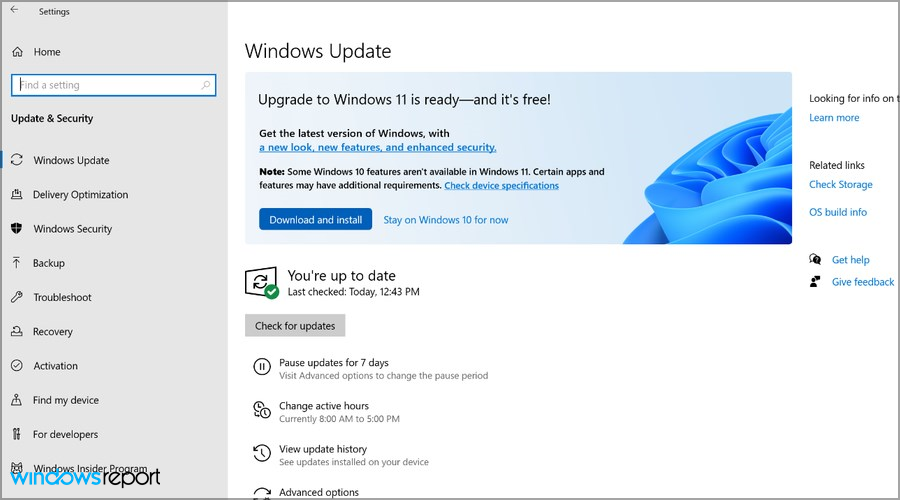
Pour en savoir plus sur ce processus, visitez notre guide sur la mise à niveau vers Windows 11 pour obtenir des instructions étape par étape.
Si cette méthode ne fonctionne pas, vous peut utiliser l'outil Assistant d'installation de Windows 11 pour télécharger la mise à jour et mettre à niveau de manière transparente.
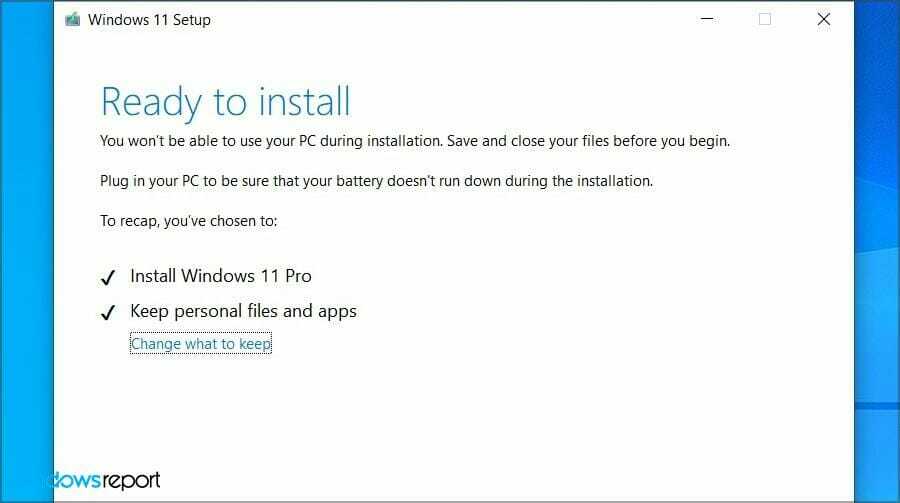
Ces deux méthodes conserveront tous vos fichiers et applications installées, afin que vous puissiez continuer là où vous vous étiez arrêté, une fois que vous aurez effectué la mise à niveau vers la dernière version.
Quels sont les inconvénients d'une mise à niveau ?
Le principal inconvénient de la mise à niveau est qu'elle utilisera une plus grande partie de votre espace de stockage lors de l'installation initiale.
Il déplacera également tous vos fichiers, y compris les fichiers anciens et indésirables vers la nouvelle installation. Cela peut entraîner des problèmes de performances et de compatibilité sur votre PC.
Bien que ces problèmes ne soient pas courants, plusieurs utilisateurs les ont signalés, c'est donc quelque chose que vous devez garder à l'esprit.
Que devez-vous effectuer avant de procéder à une installation de mise à niveau ?
Avant la mise à niveau, il est conseillé de vérifier la configuration matérielle requise pour Windows 11 en à l'aide de l'application PC Health Check. Si votre matériel est pris en charge, vous pouvez passer à l'étape suivante.
Même si votre appareil n'est pas entièrement compatible, il n'y a pas lieu de s'inquiéter, car il existe des moyens de installer Windows 11 sur du matériel non pris en charge.
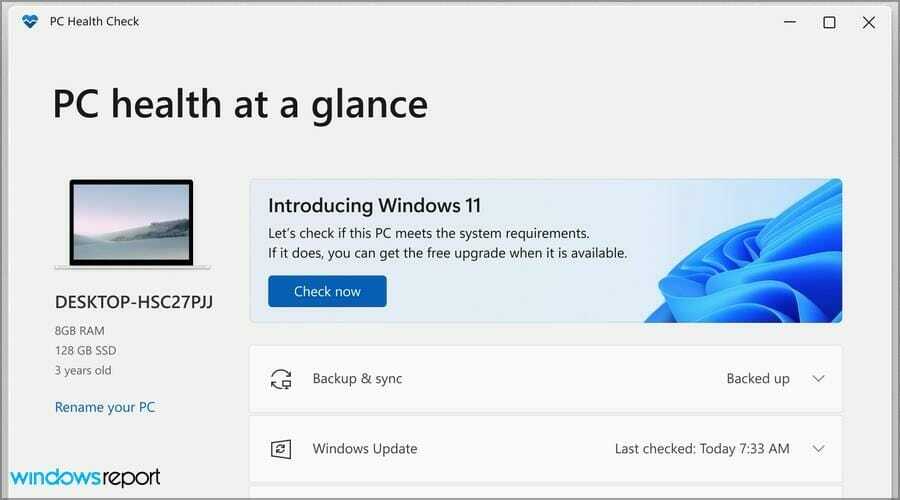
Si possible, nettoyez votre lecteur système et laissez autant d'espace libre que possible. Vous aurez besoin d'au moins 64 Go, mais cela ne fera pas de mal d'en avoir plus disponible.
Il est fortement conseillé de sauvegarder vos fichiers. Vous pouvez les déplacer vers un lecteur externe, ou une partition différente sur votre PC, ou même vers le cloud.
Pour ce faire, nous suggérons à l'aide d'un logiciel de sauvegarde car il accélérera et automatisera l'ensemble du processus, en plus il vous donnera accès à certaines fonctionnalités avancées.
La sauvegarde de vos fichiers n'est pas obligatoire, mais en cas de problème, c'est toujours une bonne idée d'avoir vos fichiers importants dans un endroit sûr.
A quoi sert une installation propre ?
Une installation propre est un peu plus complexe et vous oblige à télécharger Windows 11 ISO à partir du site Web de Microsoft et créez un support d'installation avec des outils tiers.
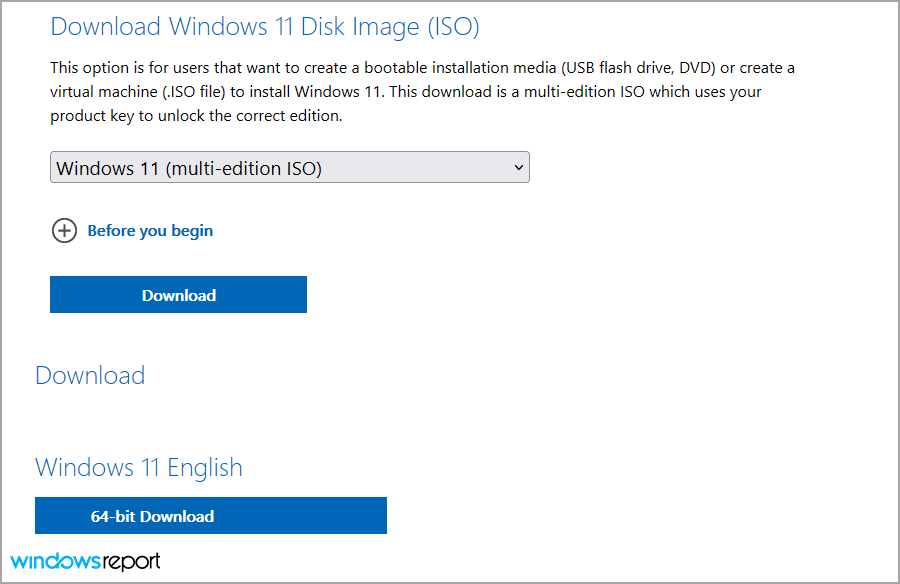
Vous pouvez également utiliser l'outil de création de médias pour Windows 11 pour télécharger et créer des supports d'installation à partir d'une seule application. Cette méthode est plus simple, nous vous recommandons donc de l'utiliser à la place.
Une fois que vous avez créé le support d'installation, vous devez modifier votre configuration de démarrage et démarrer à partir de celui-ci pour démarrer la configuration de Windows 11.
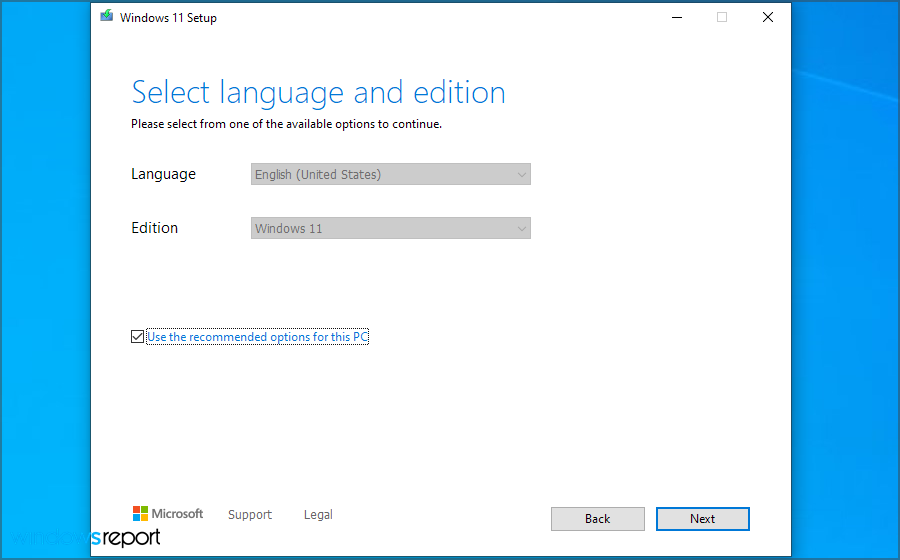
En utilisant cette méthode, vous aurez la possibilité de nettoyer votre lecteur système et d'installer le nouveau système d'exploitation à partir de zéro, sans aucun problème de performances ou de compatibilité.
L'installation propre vous permet également de contourner certaines exigences, telles que TPM et Secure Boot, ce qui est utile pour les utilisateurs qui utilisent du matériel plus ancien.
Si vous ne pouvez pas activer TPM 2.0 dans le BIOS alors votre seule option est de contourner l'exigence TPM lors de l'installation de Windows 11, et cela est possible avec une nouvelle installation. Pour en savoir plus, vous devriez lire notre guide Windows 11 et TPM pour des informations approfondies.
Quels sont les inconvénients d'une installation propre ?
L'installation propre nécessite que vous créiez un support de démarrage et que vous utilisiez une clé USB pour démarrer l'installation. Si vous ne l'avez jamais fait auparavant, cela peut sembler un peu compliqué au début.
Une nouvelle installation supprimera également tous vos fichiers et applications du lecteur système, vous devrez donc sauvegarder les fichiers importants au préalable.
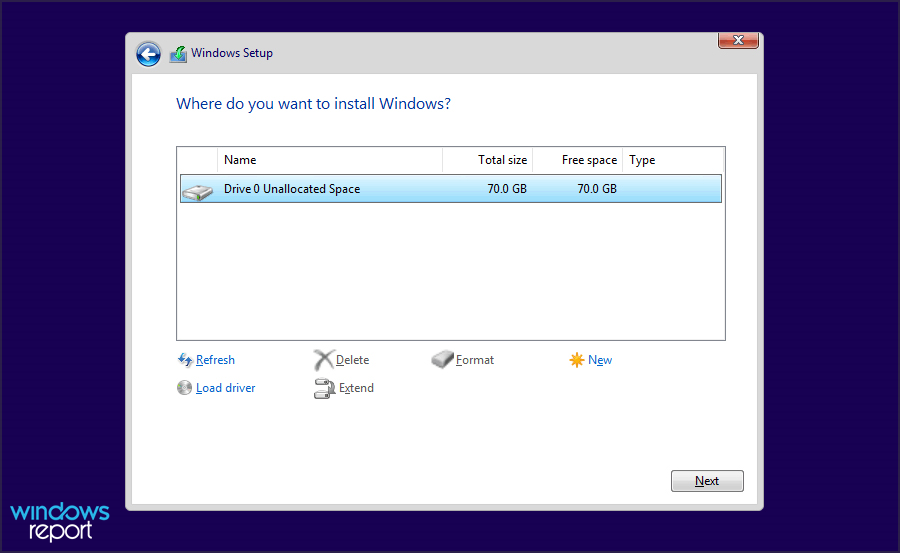
Cela signifie également que vous devez réinstaller toutes vos applications, ce qui peut prendre un certain temps, selon le nombre d'applications que vous utilisez.
Il convient de mentionner que vous pouvez accidentellement formater une mauvaise partition et y installer Windows par erreur si vous ne faites pas attention, c'est pourquoi cette méthode est recommandée pour les utilisateurs plus avancés.
Que devez-vous effectuer avant de procéder à une installation propre ?
Pour effectuer une nouvelle installation, vous devez au préalable télécharger l'ISO de Windows 11 et créer un support d'installation. Veillez donc à disposer d'un lecteur flash de 16 Go ou plus.
Avec une installation propre, il est crucial de déplacer tous vos paramètres importants sur un autre lecteur de votre PC, ou mieux encore sur un lecteur externe.
Ceci est particulièrement important car les disques pendant la phase de configuration ne sont pas étiquetés, vous pouvez donc sélectionner le mauvais disque par accident.
Par conséquent, il est conseillé de vérifier la taille et l'espace disponible de vos partitions, afin de pouvoir sélectionner la bonne pendant le processus d'installation.
Quelle est la différence entre une installation de mise à niveau et une nouvelle installation ?
Le processus de mise à niveau est conçu pour être simple, donc même si vous n'êtes pas féru de technologie, vous pourrez installer Windows 11.
Tous vos fichiers seront là, vous pouvez donc continuer exactement là où vous vous étiez arrêté. De plus, la mise à niveau est disponible gratuitement pendant une durée limitée, il n'y a donc aucune raison de ne pas l'effectuer.
L'installation propre est un peu plus complexe et vous oblige à créer un support de démarrage et à démarrer à partir de celui-ci. Ce n'est pas trop compliqué, mais cela s'accompagne d'une courbe d'apprentissage.
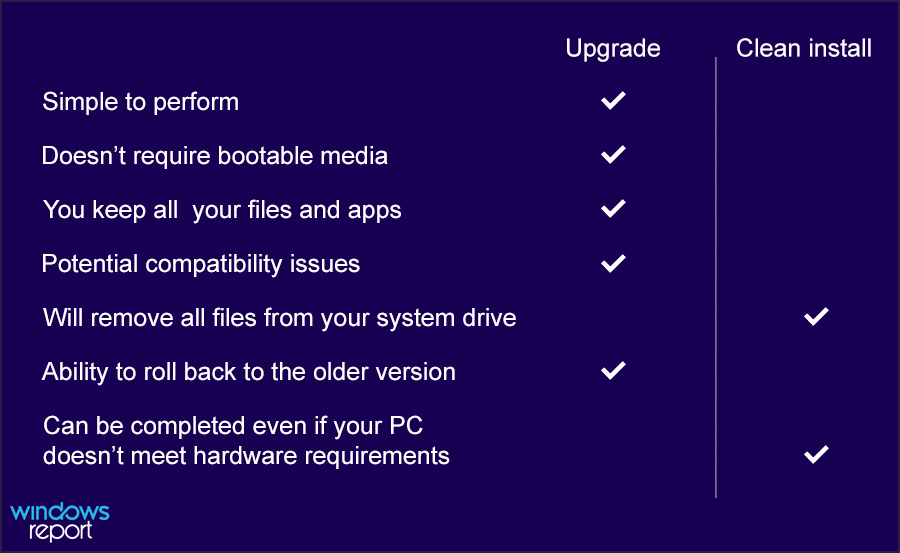
Le principal avantage de l'installation propre est qu'elle formatera votre lecteur système, supprimant ainsi l'installation précédente, ainsi que tous vos fichiers et applications.
Si vous n'êtes pas féru de technologie et que vous souhaitez simplement essayer Windows 11 sans aucune perte de fichier, la mise à niveau est le bon choix pour vous.
D'un autre côté, si vous êtes un utilisateur avancé et que vous savez ce que vous faites, et que vous voulez un nouveau départ, vous pouvez utiliser l'installation propre à la place.
Est-il préférable de mettre à niveau ou d'installer proprement Windows 11 ?
Cela dépend entièrement de vos besoins, mais nous suggérons une mise à niveau pour les utilisateurs moins expérimentés et avancés.
En effectuant la mise à niveau, vous transférerez la licence vers Windows 11, vous n'aurez donc pas à vous occuper de l'activation plus tard.
De plus, le processus de mise à niveau gratuite ne durera pas éternellement et, selon Microsoft, le processus de mise à niveau gratuite devrait durer au moins jusqu'au 5 octobre 2022.
Cependant, Panos Panay, directeur produit chez Microsoft, a déclaré que l'offre de mise à niveau vers Windows 11 atteint sa phase finale de disponibilité, et beaucoup pensent que la période de mise à niveau gratuite arrive rapidement à son terme finir.
Si cela s'avère être vrai, il peut être judicieux de mettre à niveau et d'éviter les ennuis et d'utiliser l'offre de mise à niveau gratuite.
Si vous rencontrez des problèmes, vous pouvez toujours revenir à la version précédente 10 jours après la mise à niveau. Pour apprendre plus, visitez notre guide sur la façon de revenir à Windows 10 à partir de Windows 11.
Le principal problème avec la mise à niveau est que vous conserverez tous vos fichiers, même ceux dont vous n'avez pas besoin, ainsi que toutes les applications et entrées de registre, ce qui pourrait affecter négativement vos performances.
Cependant, nous opterions pour une mise à niveau, et si des problèmes de performances apparaissent, vous pouvez toujours effectuer une nouvelle installation pour les résoudre.
C'est tout ce que vous devez savoir sur les différences entre l'installation et la mise à niveau de Windows 11, et nous espérons que ce guide vous aidera à faire le bon choix.
Pour plus d'informations à ce sujet, nous vous suggérons visiter notre guide sur la façon d'installer Windows 11 sans perte de fichier.
Si vous avez des questions, n'hésitez pas à les poser dans la section des commentaires ci-dessous.


